
edX(エデックス)/MOOCs

edX(エデックス)/MOOCs
edX(エデックス)とは・・・
MOOCsの事例で有名なのが「edX(エデックス)」です。あまり記述は多くはないもののWikipediaに以下のような記載があります。
edX(エデックス)(Wikipedia):
エデックス(edX)とは、マサチューセッツ工科大学とハーバード大学によって創立されたMassive open online courseのプラットフォームであり、世界中の学生に無償で、多岐な分野にわたる大学レベルの授業を提供している
edX(エデックス)サイトでの説明も直接確認してみましょう。(意訳してみました。)
edX(エデックス)サイトでの説明:
ー あなたの志が世界を動かす ー
エデックス(edX)は2012年にハーバード大学とマサチューセッツ工科大学(MIT)によって設立されたオンライン学習プラットフォームで、その学習分野は人工知能、ロボット工学から持続可能性や公衆衛生まで、ほぼすべてのキャリア分野に及んでいます。2024年現在で260の大学や企業、4,600の学習コースを8,600万人が受講しています。
それでは、この「edX(エデックス)」を活用すべく実際に登録してみましょう。
上記のedX(エデックス)トップページをクリックしてから登録作業を始めます。edX(エデックス)はまだ日本語サイトが無いようで英語での記述となります。ちょっとハードルは感じますがあまり気にせず行きましょう、以下の手順で進めると無理なく登録できます。
1.edX(エデックス)トップページの右上にある「Register for free」をクリックします。(登録は無料です。)

2.「Start learning with edX」画面になります。今回はシンプルに進めるため事前に登録してあった自分用のGoogleメールアドレスを使うことにします。下部にある「Google」ボックスをクリックしましょう(赤枠部分です)。
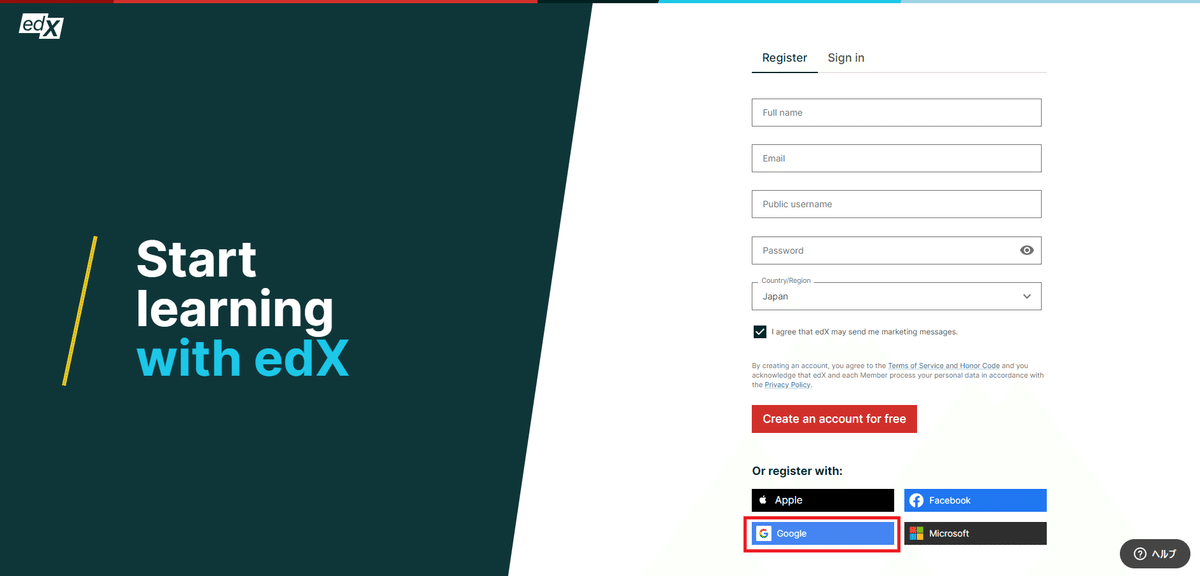
3.画面が切り替わり以下の「アカウントの選択」画面が表示されますので、今回使用するGoogleメールアドレスを選択します。

4.「edXにログイン」画面が表示されますので、「次へ」をクリックします。

5.Almost done! もう少しで登録完了ですね。「Finish creating your account」欄の各項目内容を確認してよろしければ下部にある「Crearte an account free」をクリックします。
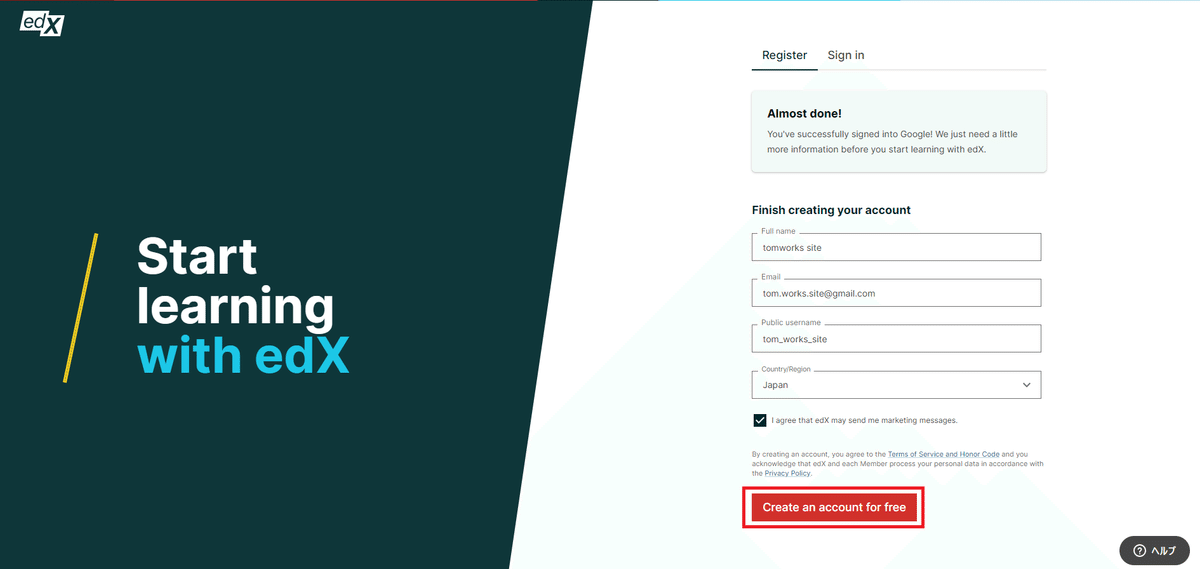
6.「Complete your profile」画面にて「最終学歴」と「性別」を聞いてきます。ここでは入力しないで進めましょう。「Skip for now」をクリックします。

7.早速、お勧めのコースが現れました。今回のお勧めは「早稲田大学」が提供している講座みたいですね。(日本のネットワークから登録作業をしているからかしら?)ここでは特にお勧め講座は選択しないで「Skip for now」をクリックします。
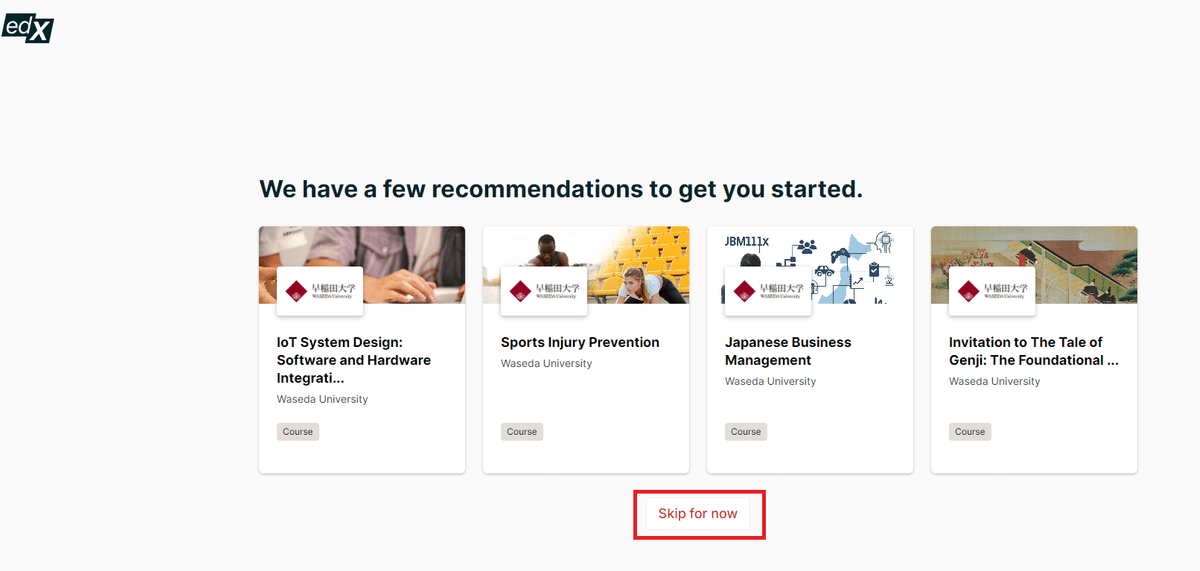
8.これでedX(エデックス)への登録作業が完了しました。右上の「人?」マークをクリックしてプルダウンするといくつかの項目が現れますがアップデートはお好みで。(プロファイルなどもありますので必要に応じて更新してください。)

9.早速サーチボックスへ「programming」と入力して関連しそうな講座を探してみましょう。合計で466件の講義が現れました。細かく見てみると「Courses:363件」「Executive education Courses:4件」「Programs:89件」「Degree Programs:10件」となっています。
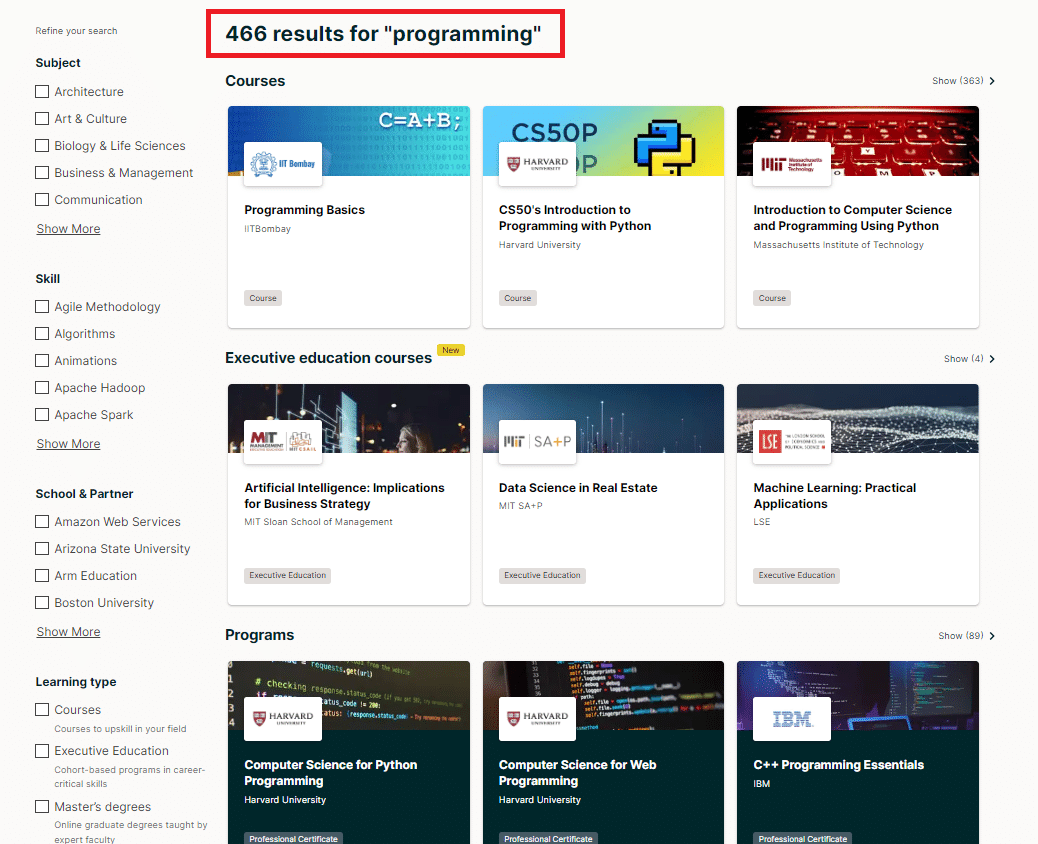
10.他のキーワードでも試してみましょう。「history」と「english」を試してみました。(歴史と英語学習にも興味がありますからね。)「history」では674件、「english」で104件ヒットです。


11.ちなみにedX(エデックス)はアプリも用意されてます。こちらも活用できますのでご参考まで。


ご自分でご興味がある講座を試しに受講してみましょう。良い講座があったら教えて下さいね。
いいなと思ったら応援しよう!

